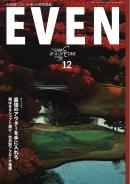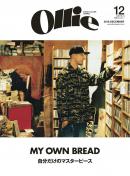できる YouTuber式 Excel パワーピボット 現場の教科書
インプレス / 2023年11月22日 / 全255ページ
仕事の現場で役立つと大好評、累計15万部超の大人気シリーズ「できるYouTuber式」の新刊は、“パワーピボット”の解説書です。データ分析はビジネスのさまざまな現場で欠かせない現代人の必須スキルといえます。パワーピボットは、使い慣れたExcelで、簡単な操作で高度なデータ分析が行えるツールです。本書の最大の特長は、“実務で知っておくべきことだけ”をコンパクトにまとめてあること。本と動画のハイブリッド解説だから、初めてデータ分析に取り組む人でも気軽に学べ、必要なスキルがしっかり身につきます。
目次
- はじめに
- もくじ
- 本書の読み方
- PROLOGUE なぜいまパワーピボットなのか
- 0 -01 モダンExcel が注目を集める3 つの理由
- 0 -02 いま、あなたにパワーピボットが必要な3 つの理由
- 0 -03 「本× 動画」を活用する効率的な学習法
- COLUMN YouTubeで発信していて、いちばんうれしい言葉
- CHAPTER1 活用前に知っておきたいデータベースの基本
- 1-01 まずはデータベースの概念を知ることが大切
- 1-02 ピボットテーブルよりも高度な分析が可能
- 1-03 パワークエリと連携させるともっと強力に!
- COLUMN 実際にパワーピボットを使うとこんなにデータが軽くなる
- CHAPTER2 分析のはじめの一歩、データモデルを構築する
- 2-01 データモデルを理解するための4 つのステップ
- 2-02 パワーピボットを使えるようにアドインを有効にする
- 2-03 パワーピボットの肝であるデータモデルとは
- 2-04 ブック内のテーブルでリレーションシップを構築する
- 2-05 CSVファイルを接続してリレーションシップを構築する
- 2-06 外部のブックと接続してリレーションシップを構築する
- はじめに
- もくじ
- 本書の読み方
- PROLOGUE なぜいまパワーピボットなのか
- 0 -01 モダンExcel が注目を集める3 つの理由
- 0 -02 いま、あなたにパワーピボットが必要な3 つの理由
- 0 -03 「本× 動画」を活用する効率的な学習法
- COLUMN YouTubeで発信していて、いちばんうれしい言葉
- CHAPTER1 活用前に知っておきたいデータベースの基本
- 1-01 まずはデータベースの概念を知ることが大切
- 1-02 ピボットテーブルよりも高度な分析が可能
- 1-03 パワークエリと連携させるともっと強力に!
- COLUMN 実際にパワーピボットを使うとこんなにデータが軽くなる
- CHAPTER2 分析のはじめの一歩、データモデルを構築する
- 2-01 データモデルを理解するための4 つのステップ
- 2-02 パワーピボットを使えるようにアドインを有効にする
- 2-03 パワーピボットの肝であるデータモデルとは
- 2-04 ブック内のテーブルでリレーションシップを構築する
- 2-05 CSVファイルを接続してリレーションシップを構築する
- 2-06 外部のブックと接続してリレーションシップを構築する
- 2-07 データモデルが正しく組めているか確認しよう
- 2-08 データモデルができたらピボットテーブルで分析してみよう
- 2-09 仕事ができる人はデータモデルが美しい
- 2-10 作成したパワーピボットをほかのブックにコピーする
- COLUMN ちょっと気になる教育系YouTuberの1日
- CHAPTER3 はじめてのDAX入門
- 3-01 DAXがわかるとデータ分析の幅が広がる
- 3-02 ピボットテーブルの裏で動いているDAXを見てみよう
- 3-03 オートSUM機能を使ってDAXを作成してみよう
- 3-04 DAXの数式は6つの要素で構成されている
- 3-05 Power Pivot ウィンドウの数式バーから数式を入力する
- 3-06 [メジャー]ダイアログボックスから数式を入力する
- 3-07 条件によって表示を切り替えるIF 関数を組み立てる
- COLUMN AI時代にパワーピボットを学ぶ必要はあるか
- CHAPTER4 日付データを自由自在に操る
- 4-01 Excel 関数では面倒だった日付データも思い通りに
- 4-02 分析する前に日付テーブルを作成しよう
- 4-03 日付ごとの決済件数を見える化する
- 4-04 日付テーブルのフィールドをカスタマイズする
- 4-05 月曜日から始まる曜日別の売上数量を求める
- 4-06 4 月を基点とした売上数量の年度累計を求める
- 4-07 「上期下期」や「四半期」に日付を分類する
- COLUMN データ分析で本当に大切なこと
- CHAPTER5 DAX やスライサーを使いこなして分析力を高める
- 5-01 パワーピボットのすごさを活用しよう
- 5-02 単価と数量を掛け合わせた総額を求める
- 5-03 SUMX関数を使って単価× 数量の総額を求める
- 5-04 AVERAGEX関数を使って単価× 数量の平均を求める
- 5-05 テーブルをまたいだ計算を可能にするRELATED関数
- 5-06 新規データを使ってリレーションシップを組む
- 5-07 予算の達成率をDIVIDE 関数を使って計算する
- 5-08 年ごとに切り替えられるスライサーを挿入する
- 5-09 3つの関数を組み合わせてKPI ごとのスライサーを挿入する
- 5-10 SWITCH関数を使ってスライサーを機能させる
- 5-11 条件に応じた計算を可能にするCALCULATE関数
- 5-12 ALL関数を使って総額を求めて各月の構成比を把握する
- 5-13 DATEADD関数で前月の売り上げを求めて前月比を計算する
- COLUMN AI時代の「やりたいことを調べる技術」
- CHAPTER6 ダッシュボードを作成してダイナミックに分析
- 6-01 ダッシュボードを作成して意思決定を迅速に
- 6-02 分類別の売り上げがわかる棒グラフを作成する
- 6-03 ダッシュボード仕様にグラフの書式を設定する
- 6-04 上位10位に絞って注目すべきデータを見せる
- 6-05 データの分析結果を視覚的に表現する
- 6-06 エリア別の構成比を円グラフで作成する
- 6-07 ピボットグラフとスライサーを連動させる
- 6-08 利ざや率が0以下の項目に注目させる
- 6-09 表示するデータがない場合はひと工夫を加えよう
- 6-10 月々の売り上げと累計の推移を折れ線グラフにする
- 6-11 月次と累計のデータに切り替えるスライサーを挿入する
- 6-12 ダッシュボードを最新の状態に更新する
- パワーピボットをマスターしたなら、Power BIも要チェック!
- 付録 DAX に慣れたら、変数を使用した数式を作ってみよう
- 索引
- 著者プロフィール
- 奥付
※このデジタル雑誌には目次に記載されているコンテンツが含まれています。それ以外のコンテンツは、本誌のコンテンツであっても含まれていません のでご注意ください。
※電子版では、紙の雑誌と内容が一部異なる場合や、掲載されないページがある場合があります。